karaDox™ Utaztatás 1
karaDox™ Utaztatás 1
A KARÁDI által SharePoint keretben kialakított rendszerben a dolgozók céges utazásainak és elszámolásainak az elektronikusan nyilvántartása valósul meg.
A SharePoint alapokon fejlesztett rendszer segítséget nyújt az utazásokhoz kapcsolódó igénylések, tervezések és elszámolások munkafolyamatainak a kezelésére, nyomon követésére, ugyanis az utazásszervezés minden lépése után jóváhagyás szükséges. Mindezeken kívül a napidíjak valamint az utazással kapcsolatos egyéb kiadások elszámolására is megoldást nyújt.
Belépés az utaztatás modulba
A felső hivatkozáspult Utaztatás elemét választva léphet be a felhasználó a SharePoint alapú rendszerbe, ahol a kezdőlapon a saját nyitott feladatainak a listáját találja.
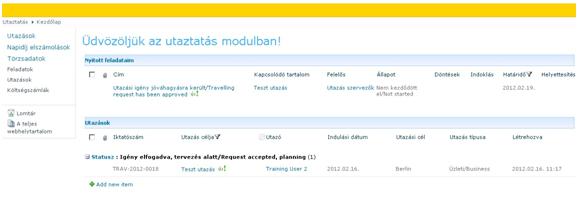
Beállítások
1. Napidíjak és a napidíj elszámolási módja
A felhasználóknak járó belföldi és külföldi napidíjak összegét a Kezdőlapon lévő Felhasználók listában lehet beállítani a SharePoint felületén az arra illetékes és joggal rendelkező rendszert felügyelő felhasználónak. Ugyanitt állítható be a felhasználó napidíj elszámolásának módja, mely három lehetséges értéket vehet fel:
– jóváhagyott tervezett alapján,
– jóváhagyott elszámolás alapján,
– nem számolandó.
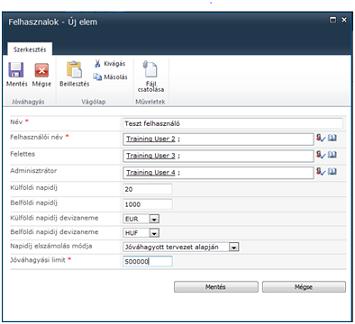
2. Devizák és árfolyamok
Új devizanem felvitelére a Kezdőlapon lévő Devizák listában van lehetőség. Lényeges, hogy a HUF értéknek szerepelnie kell benne mindenképp. Az árfolyamok felvitelére a Kezdőlapon található Árfolyamok listában van lehetőség, ahol a felhasználónak a deviza megadását követően az árfolyam érvényességének dátumát és az árfolyamot szükséges megadnia. Itt is fontos, hogy a HUF-nak egy elég korai kezdő dátummal legyen megadva az 1 érték.
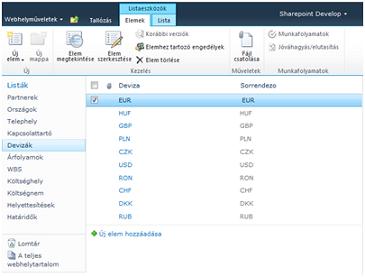
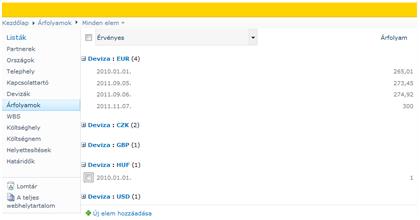
3. Felettes és egyéb SharePoint csoportok
Az utazás modul működéséhez a következő SharePoint csoportok létezése és beállítása szükséges:
– Felettesek
– HR vezető
– Pénztár
– Pénzügyi vezető
– Utazásszervezők
– Ügyvezető

4. Költségszámlák beállítása
A SharePoint alapú utazás modul Törzsadatainál található listában van lehetőség az utazás elszámolásakor használt kiadástípusonkénti és fizetési módonkénti megadható ENI és magyar könyvelésben használt főkönyvi számlaszámok megadására. Ezt az utazás elszámolása utáni jóváhagyást követő pénztári elszámolás fogja használni.
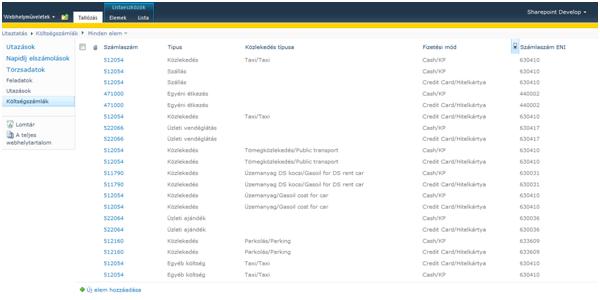
6. ábra: költségszámlák
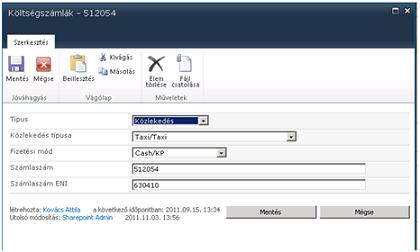
7. ábra: költségszámla szerkesztése
Új utazás igénylése
Új utazási igényt az Utazások lapon tud felvinni a felhasználó a SharePoint alapú rendszerbe, mely a Navigációs panel tetején érhető el. Ezen a lapon találhatóak az utazások, melyek státuszuk szerint vannak csoportokba rendezve. A lista alatt az Új elem hozzáadása funkció segítségével kezdeményezhető egy új utazási igény. Az ezt követően megjelenő panelben szükséges megadni az utazás célját, típusát (pl.: tanfolyam, üzleti, Moszkva, belföld), az igénylő felhasználót és egy hosszabb megjegyzést. Amennyiben az igénylő mező üresen marad, úgy a mentéskor automatikusan az azt rögzítő felhasználóval töltődik ki.
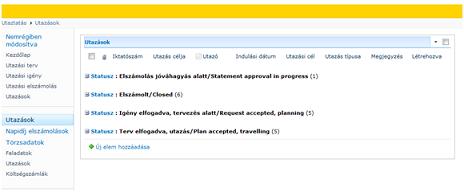
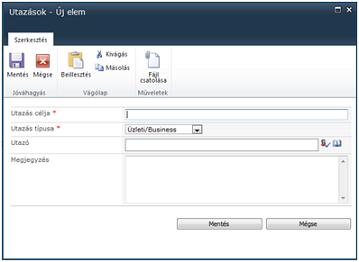
Az új igény mentésekor generálódik egy egyedi iktatószám. Az utazási igény státusza ekkor Igény rögzítés alatt lesz. Az utazási igény ezen alapadatai kétféleképpen módosíthatóak, egyfelől ebben a listában Utazás célja oszlopban lévő linkre kattintva, másfelől pedig a listaelem menüjében az Elem szerkesztése funkciót választva.
Utazás adatlapja
A SharePoint alapú modul utazások listáján egy listaelem megjelenítésekor a fejlécben érhető el az utazás adatlapja, melynek 3 oldala van, annak megfelelően, hogy az utazási igény/utazás milyen állapotba van. Ha az utazási igény még nincs jóváhagyva, akkor csak az utazási igény lap látszik, ha jóváhagyásra kerül, akkor elérhetővé válik a tervezés lap is. Az utazási terv jóváhagyása után lesz elérhető a SharePoint felületen az utazás elszámolásához használatos oldal. Az adatlap minden oldalán a neki megfelelő kis listákban láthatóak a részletes információk. A lap alján az utazással kapcsolatos feladatok listája található. Az utazás adatlapján az utazás főbb adatait tartalmazó bal felső terület háttérszíne – a megkülönböztetést elősegítendő – különböző a három lapon.
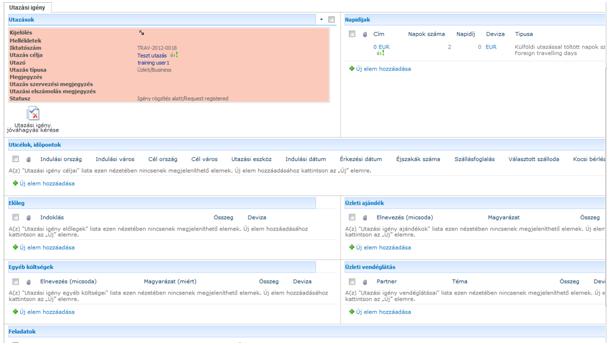
1. Adatok rögzítése, felvitele
Szükséges adatok megadása
Az utazással kapcsolatos információk megadására a SharePoint alapú rendszerben az utazási adatlap tervezési oldalán van lehetőség. Ilyen információ lehet például:
– Célok
– Napidíjak
– Előlegek
– Üzleti ajándékok
– Egyéb költségek
– Vendéglátás
Cég megadása
Új cél definiálásakor kötelezően meg kell adni a következőket:
– indulási ország és város,
– célország és város,
– utazási eszköz (repülő, személygépkocsi vagy vonat),
– indulási és érkezési idő.
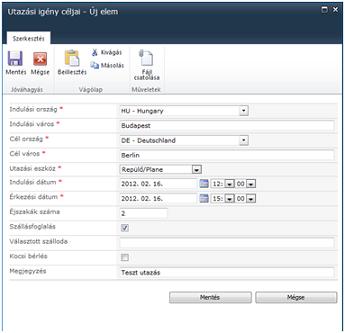
Az utazási cél felvitelekor további opcionális információk megadására is lehetőség van a SharePoint alapú rendszerben, mint például éjszakák száma, szállásfoglalás igénye, szálloda kiválasztásának igénye, kocsibérlés szükségessége illetve további megjegyzések a tervező kollégának.
A célok felvitelénél lehetőség van egy már felvitt utazási cél visszaútjának létrehozására is. Annak a célnak az elem menüjéből (az indulási város mezőben lenyíló), melynek a visszaútját szeretné kérni a felhasználó, kell a Visszaút létrehozása funkciót választani. Ilyenkor létrejön egy új cél, melyben az indulási és célországok/városok felcserélődnek.
Napidíjak megadása
Napidíj rögzítésekor elegendő a típusát (belföldi vagy külföldi) és azt megadni, hogy a napidíj hány napra számolandó. A SharePoint alapú rendszer minden új és módosított listaelem mentésekor a megadott információk alapján és a felhasználóhoz hozzárendelt paraméterekből újraszámolja a napidíj összegét, melyet a listában utána meg is jelenít.
Előlegek felvitele
Egy előleg felvitelekor kötelező megadni az indoklást valamint az utazás igénylésekor tervezett szükséges devizanemet és összeget.
Üzleti ajándékok rögzítése
Egy új ajándék felviteléhez kötelező megadni az ajándék elnevezését és annak összegét devizában. Minden ajándék listaelemhez a SharePoint felületen felvihető egy egysoros magyarázat is.
Egyéb költségek felvitele
Egyéb költség felvitelekor kötelező megadni a költség nevét és összegét devizában. A költséghez magyarázatot is fűzhet az utazás igénylője.
Tervezett üzleti vendéglátások megadása
Egy új vendéglátás felvitelekor minden mező – téma, partner és a várható költség devizában – kitöltése kötelező.
2. Utazási igény jóváhagyatása
Indítása
Ha az utazási igényének összes szükséges adatát felrögzítette a felhasználó a SharePoint felületen az utazás adatlapjának igény oldalán, akkor kérheti annak jóváhagyását. A jóváhagyási folyamat elindítása az utazás adatai alatt látható Utazási igény jóváhagyása feliratú kis ikonnal lehetséges. Megnyomása után a SharePoint alapon fejlesztett rendszer kér még egy jóváhagyást a véletlen indítások okozta kellemetlenségek, felesleges elutasítások miatt.
A jóváhagyási folyamat
– A munkafolyamat először a szükséges ellenőrzéseket végzi el
– Az utazás státusza vagy Igény rögzítés alatt vagy Igény módosítandó lehet
– Egyéb esetben a munkafolyamat leáll Az igény jóváhagyása már nem kérhető üzenet naplózásával
– Az utazás státuszát Igény jóváhagyás alatt értékre állítja át
– Első szintű jóváhagyás feladatot oszt ki az ügyvezető kivételével az igénylő felettesének, akinek aktív feladatai között
Igény jóváhagyása – felettes jóváhagyása névvel jelenik ez meg a SharePoint felületen.
– A kiosztott feladatban három lehetséges döntés születhet:
– Jóváhagyás
– Elutasítva
– Módosítás kérése
– A döntéshez Megjegyzés adható a feladat lezárásakor

– A feladat lezárásakor, ha
– Elutasítva lett a döntés, akkor az utazás státusza Igény elutasítva lesz és az igénylő felhasználó e-mailértesítést kap
a jóváhagyási folyamat eredményéről.
– Módosítás kérése lett a döntés, akkor az utazás státusza Igény módosítandó lesz és a munkafolyamat az utazást
igénylő felhasználónak történő e-mailértesítés küldése után megszakad.
Az ilyen státuszú utazási igények jóváhagyása a kért módosítások után újra kezdeményezhető a SharePoint alapú utaztatás modulban.
– Jóváhagyás esetén a jóváhagyási folyamat a második szintű jóváhagyással folytatódik.
– Második szintű jóváhagyási feladatot az ügyvezetőnek oszt ki a SharePoint alapú rendszer, ami Utazási igény ügyvezetői jóváhagyása néven jelenik meg nála. A feladat lezárásának ebben az esetben ugyanazok a kimenetelei lehetnek, mint az első szintű jóváhagyás esetén volt.
Az Elutasítás és a Módosítás kérése esetén azok eredménye is ugyanaz.
– Az utazási igény második szintű jóváhagyása esetén az utazás státusza Igény elfogadva, utazás tervezés alatt értékű lesz.
– A munkafolyamat kioszt egy új feladatot az utazásszervezőknek Utazási igény jóváhagyásra került néven. Továbbá elindítja az Utazás tervezés jóváhagyása munkafolyamatot a SharePoint alapú utaztatási modulban.
Utazás tervezése
Egy jóváhagyott utazási igényről az utazást szervezők a SharePoint alapú rendszerben kapnak egy új feladatot. A feladatban az utazás iktatószáma alapján és a benne lévő link segítségével az utazás adatlapjára tudnak navigálni. Mivel ilyenkor az utazás státusza már minimum Igény elfogadva, ezért az adatlap középső Utazási terv lapja is látható.
Új jóváhagyott utazási igény átvétele
Az utazásszervező első feladata, hogy a jóváhagyott utazási igény adatait átvegye. Erre az utazás adatai alatt található Utazási terv létrehozása ikont kell használni. Ennek hatására az igény lapon felvitt kislisták tartalma át fog töltődni a terv lapon található ugyanolyan listákba.
Utazás szervezéséhez kapcsolódó dokumentumok csatolása
Az utazásszervező feladata a jóváhagyott igény céljaiban megfogalmazott utazás megszervezése, a repülőjegyek, szállások foglalása. Az adott cél sorához lehetőség van az utazás szervezése közben létrehozott vagy kapott elektronikus dokumentumok (pl.: visszaigazolás) csatolására is a SharePoint rendszerben.
Egyéb lehetőségek
Az utazásszervezőnek az utazás listaelem szerkesztésekor lehetősége van megjegyzést is fűznie az utazás alapadatainál lévő Utazás szervezési megjegyzés mezőben. Továbbá módosíthatja az összes igényből átvett kislista tartalmát is.
Utazás költségeinek összesítése
Az utazás alapadatainál van 4 összesítő mező, melyeket újra lehet számoltatni a SharePoint alapú rendszerrel. Ezek egyszerű szöveges mezők, melyekbe devizanemenként láthatóak a kiadások mind az igény, mind a terv és végül az elszámolás oldalon megadott információk alapján. Továbbá ilyenkor kiszámításra kerül a terv és az elszámolás közti különbség is devizánként.
Tervezéskor változott mező
A mező értéke alapban NEM, amikor létrejön egy új utazás. Értéke akkor lesz IGEN, ha:
– az utazás tervezésekor a Cél listában megadott információkon az utazást szervező valamilyen értéket módosít, továbbá ha
– az utazás tervezésekor a kiadások összesítve valamely devizában megnövekednek a jóváhagyott igényelthez képest.
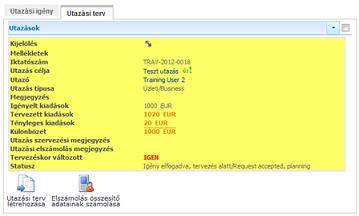
Mind a két lehetőséget automatikusan kezeli a SharePoint alapokon fejlesztett utaztatás modul. A terv Cél listájának módosítását annak mentésekor figyeli. A kiadások összesítésére írt eljárás pedig (mely képes IGEN-re változtatni a mező értékét, továbbá kiszámolja az igényelt, tervezett és elszámolt kiadásokat is) automatikusan elindul, amikor az utazás státusza Terv jóváhagyás alatt értéket vesz fel.
Utazási terv jóváhagyatása
Magát a jóváhagyási folyamatot nem kézzel kell elindítani, mivel az igény jóváhagyásának utolsó lépéseként már automatikusan elindításra került a SharePoint utaztatás modulban. Ekkor került kiosztásra egy feladat, melyet az utazásszervezőnek akkor kell lezárnia, ha befejezte az igényelt utazással kapcsolatos minden szükséges szervezési feladatát. Ezután az utazás státusza Terv jóváhagyás alatt értéket kap. Ekkor a munkafolyamat megvizsgálja, hogy az utazás lista tervezéskor változott mező értéke IGEN vagy NEM.
Ha itt az érték IGEN, akkor szükséges egy egyszintű vezetői jóváhagyás, mely elutasítása esetén a Terv elutasítva státusz mellett az igénylőt e-mailben történő értesítését követően a SharePoint rendszer által támogatott munkafolyamat és az „utazás” is befejeződik.
Ha nem kell újabb jóváhagyás, mert a terv nem változott vagy azt a vezető jóváhagyta, akkor az utazás Terv elfogadva értéket veszi fel. Beállítja a Terv elfogadva dátum mezőt az adott napra és értesíti az utazást igénylő felhasználót e-mailben.
A munkafolyamat az utazási terv elfogadása esetén elindít egy olyan automatizmust, mely majd figyelmezteti az utazást igénylő felhasználót az utazást követő kötelező elszámolás elmulasztására mindaddig naponta, míg az elszámolás jóváhagyási folyamatát nem indítja el. Továbbá a SharePoint felületen kiosztásra kerül a Pénztár csoportnak egy új feladat, melyben értesítést kapnak egy új utazási terv jóváhagyásáról. A feladat leírásában a szükséges kiadások devizanemenkénti összesítésben megtalálhatók majd. Feladatuk lezárásakor kötelező kitölteniük a Pénztárbizonylat mező értékét.
Utazás elszámolása
Az utazás után a kiadásokról hozott számlákat rögzíteni kell a SharePoint utaztatás modulban és az utazással kapcsolatos elszámolást jóvá kell hagyatni. A modul a várható visszaérkezés után öt nappal néz rá először az utazásra, és ha az elszámolás még nincs jóváhagyás alatt vagy már jóváhagyva, akkor az utazás igénylőjének küld egy figyelmeztető e-mailt. Ezt a SharePoint alapú rendszer minden nap megteszi, amíg az utazás elszámolása nem lesz jóváhagyva.
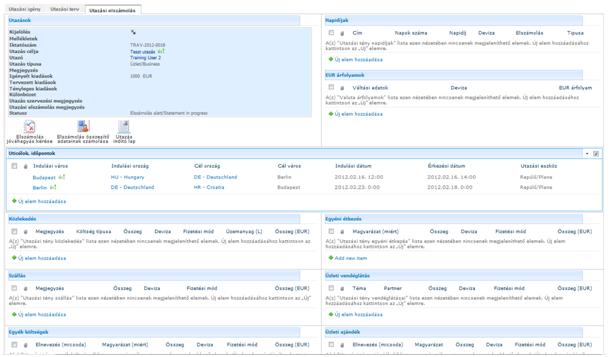
14. ábra: utazás elszámolása
1. EUR árfolyamok rögzítése
Az elszámolás első lépéseként a napidíjak lista alatt lévő Valuta árfolyamok listába fel kell vinni a szükséges EUR árfolyamokat a SharePoint alapú rendszerbe. Itt a devizanem megadása után azt a mennyiséget szükséges megadni, mely 1 EUR-t „tesz ki”. Ennek hiányában a megadott devizás összegek EUR-s értékét a kezdőlapon megadható árfolyamok alapján fogja kalkulálni a rendszer.
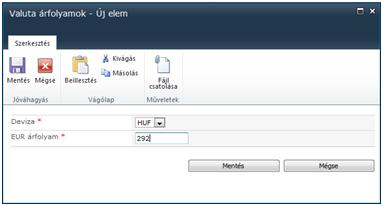
2. Jóváhagyott utazási terv adatainak másolása
Jóváhagyott utazási terv esetén az utazás adatlapján láthatóvá válik a harmadik oldal, melyen az utazással kapcsolatos tényleges kiadások rögzíthetők. A SharePoint alapú utaztatás modul lehetőséget biztosít a jóváhagyott utazási terv kislistáiban lévő esetleges információinak átmásolására. Azt átmásolt kiadássoroknál ekkor kerülnek átszámításra a devizában megadott összegek EUR-ra és HUF-ra. Ezért fontos, hogy a szükséges valutaszorzók már előtte megadásra kerüljenek. Tehát másolásra kerülnek a célok, napidíjak, vendéglátás, ajándékok és egyéb költségek.
3. Költségszámlák rögzítése
A következő típusú kiadásainkat rögzíthetjük elszámoláskor:
– Közlekedés
– Egyéni étkezés
– Szállás
– Vendéglátás
– Egyéb költségek
– Ajándékok
A kézzel felvitt és módosított tételek EUR-s és HUF-s értékeinek számolására ugyanaz igaz, mint a másoláskor leírtak.
Közlekedéssel kapcsolatos kiadás felvitele
A SharePoint alapú utaztatás modulba kötelezően meg kell adni a számla dátumát, a közlekedés típusát (taxi/üzemanyag/kocsi/parkolás), az összegét devizában, a devizanemet, a fizetés módját (készpénz/hitelkártya) és üzemanyag esetén annak mennyiségét literben.
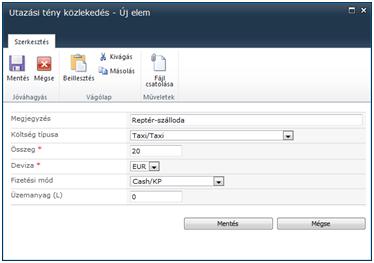
Egyéni étkezés kiadásainak felvitele
Egy új étkezés kiadásának felvitelekor kötelezően kitöltendő mezők: Magyarázat, Devizás összeg, Devizanem és a Fizetési mód.
Szállásköltség felvitele
Új szállásköltség SharePoint rendszerbe történő rögzítésekor egy szöveges mezőbe kötelező megadni annak Idejét, Devizás összegét, Devizanemet és a Fizetés módját.
Vendéglátás kiadásainak rögzítése
A jóváhagyott terv adatainak átmásolása után a Fizetési mód alapban készpénzes lesz. Akkor szükséges egy átvett sort módosítani, ha más fizetési móddal lett kiegyenlítve a tervezett kiadás vagy annak összege eltér az átmásolt értéktől. A tervezetteken kívül további sorok is felvihetők ebbe a listába, és ha esetleg valamelyik tervezett vendéglátás meghiúsult, akkor az a listából törölhető.
Ajándékok és egyéb kiadások felvitele
Egy új ajándékkal kapcsolatos kiadás definiálásakor az ajándék megnevezését is meg kell adni az egyéni étkezésnél látott mezőkön kívül. A különbség csak annyi, hogy ekkor már a Magyarázat mező kitöltése nem kötelező. Itt is igaz az, ami a vendéglátásnál, hogy az átmásolt sor fizetési módja készpénzes.
4. Egyéb lehetőségek
A SharePoint alapokon fejlesztett rendszer az alábbi lehetőségek kínálja még:
– Kalkulált terv/tény összesítések újraszámolása – a tény költségeknél a rendszer csak a készpénzes fizetési módokat számolja.
– Pénztári elszámolás – a riport a költségszámlákat a Költségszámlák paraméterlistából veszi fizetési mód és költségfajta szerint.
– Utazás indítólap riport – elfogadott terv után megjelenik minden lapon.
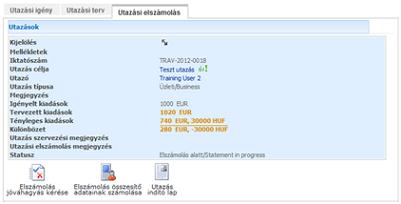
5. Elszámolás jóváhagyatása
Amennyiben a felhasználó végzett az elszámoláshoz szükséges kiadásainak rögzítésével, akkor az elszámolását jóvá kell hagyatnia.
Indítás
Az utazás elszámolásának jóváhagyása a SharePoint felületen lévő utazási adatok alatti funkcióval indítható el, a téves indítások elkerülése végett egy jóváhagyó indító kérdés után.
Az utazás-elszámolás jóváhagyásának folyamata
A jóváhagyás itt háromszintű. A tervhez képest a pénztárosi szinttel bővül. Egy elszámolás jóváhagyásához tehát szükséges a felettes, ügyvezetői szintek után a pénztáros jóváhagyása is.
A munkafolyamat lépései:
– Ellenőrzések: az elszámolás jóváhagyása csak akkor indul el, ha az utazás státusza Terv elfogadva, utazás vagy Elszámolás elutasítva. A jóváhagyást addig kezdeményezi a SharePoint alapú rendszer, míg az elfogadásra nem kerül minden szinten.
Az elszámolással kapcsolatos megjegyzések az utazás lista Utazás elszámolás megjegyzés mezőjébe vihetőek fel.
– Az utazás státusza az Elszámolás alatt értéket veszi fel.
– Első szintű jóváhagyáskor az ügyvezető kivételével az utazást igénylő felhasználó felettesének kerül kiosztásra az
Utazás elszámolás jóváhagyása – első szint nevű feladat.
– A feladat döntésének itt már csak két kimenetele lehet:
– Jóváhagyás
– Elutasítva
– A feladat lezárásakor az Indoklás mezőben lehet megadni az esetleges elutasítás okát.
– Ha a döntés Elutasítva lett, akkor az elszámolás (utazás) státusza Elszámolás elutasítva értéket veszi fel és az igénylőnek küldött e-mailértesítés mellett az elszámolás jóváhagyásának folyamata megáll.
– Második szintű jóváhagyást az ügyvezetőnek kiosztott feladat lezárása jelenti, ahol a kimenetek teljesen hasonlóak az első szintnél leírtakkal. A feladat neve az Utazás elszámolás jóváhagyása – második szint lesz.
– A második szintű jóváhagyást követően a Pénztár csoportnak kerül kiosztásra az Elszámolás pénztárosi jóváhagyása nevű feladat. A feladat lezárásának kimenetelei itt is teljesen megegyeznek az előző két szinttel, de ebben a feladatban a pénztárosnak jóváhagyás esetén kötelező a Pénztárbizonylat mezőben az elszámolás különbözetének bevételi/kiadási pénztárbizonylatának számát is rögzítenie.
– A pénztárosi jóváhagyás után lesz az utazás státusza Elszámolt. Az elszámolás jóváhagyásáról az utazást igénylő felhasználó e-mailértesítést kap. Az utazás lista Elszámolás elfogadásának dátuma mező értéke az aktuális napra állítódik be (a rendszer ezt az információt a napidíj elszámolásoknál használja).
Napidíj elszámolása
A SharePoint alapokon fejlesztett utazás modul támogatja a felvitt utazások napidíjainak havi elszámolását az elszámolható napidíjak kigyűjtésével és annak nyilvántartásával, hogy melyik napidíj melyik havi elszámolásba került lekönyvelésre. A napidíjak összegét a könyvelés elszámolhatja a tervezett összegek alapján egy későbbi korrigálással vagy csak a jóváhagyott elszámolás alapján. A két módszer felhasználótól függ, beállítani is a kezdőlap Felhasználók listájában lehetséges.
Új napidíj elszámolása
A Napidíj elszámolások menüpontra kattintva bejövő lapon tudja a felhasználó elvégezni a napidíj elszámolásaink a nyilvántartását. A lap tetején az eddigi elszámolások láthatóak. Új elszámolás úgy hozható létre a SharePoint alapú utaztatás modulban, hogy ebbe a listába felvisz a felhasználó egy új listaelemet az év és a hónap értékek megadásával.
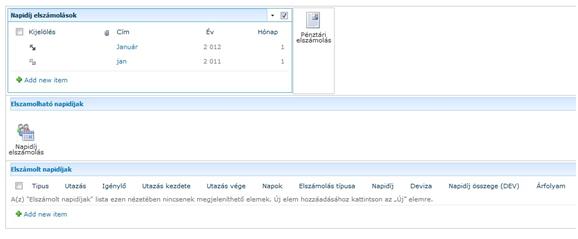
18. ábra: napidíj elszámolások
Az elszámolások listában a Kijelölés oszlopra kattintva történik meg az adott időszakban elszámolható napidíjak kigyűjtése, melyek az alatta lévő Elszámolható napidíjak listában fognak megjelenni a SharePoint felületen.
Maga az elszámolás úgy történik, hogy ebben a listában ki kell jelölni az elszámolásra szánt napidíjakat és a lista alján lévő Napidíjak elszámolása funkciót megnyomni. Ennek hatására a kijelölt napidíjak ebből a listából eltűnnek és átkerülnek a már elszámolt napidíjak listájába.
A kigyűjtés négyfajta típusú napidíj elszámolást hozhat egy adott elszámolási időszakra. A négy típus jelölésére A, B1, B2 és B3 kódok vannak megadva, melyek jelentése a következő:
– A: ha az utazás igénylője olyan, hogy az ő napidíja csak jóváhagyott elszámolás után gyűjthető ki
– B(1-3): ha az utazást igénylő felhasználó beállítása olyan, hogy neki már a jóváhagyott utazási terv után is elszámolhatóvá tehető a napidíja, akkor
– B1 lesz, ha az utazás tervezése már jóváhagyott, de az elszámolása még nem történt meg.
Ilyenkor a SharePoint alapú utaztatás modul a tervezett napidíjakkal fogja hozni a sort.
– B2 lesz, ha a kigyűjtéskor már az utazás elszámolása is jóvá lett hagyva. Ebben az esetben már a tényleges napidíjakat tudja a rendszer produkálni a napidíj elszámolásához.
– B3 lesz, ha korábban B1 típusú napidíj elszámolás már le lett mentve és közben az adott időszakban az utazás elszámolásának jóváhagyása is megtörtént. Ekkor az elszámolható összeg a TÉNY-TERV összeg lesz (devizánként). Tehát minden B1-s sornak lesz majd egy B3-s végelszámolása az utazás elszámolásának jóváhagyása után.
Korábban elszámolt napidíjak
Egy napidíj-elszámolás Kijelölés oszlopán történő kijelölés nem csak a még elszámolható napidíjakat gyűjti ki, hanem a lap alján lévő Elszámolt napidíjak listában is felhozza a már elszámolt napidíjakat.
Pénztári elszámolás riport
A napidíjak elszámolása után az elszámolt tételekről kimutatás kérhető a SharePoint alapú utaztatás modulból a könyvelésnek fontos információkkal.
